نحوه تغییر فونت پیش فرض در مرورگر کروم، اج، فایرفاکس
نوع فونت(Font) هنگام خواندن از طریق یک صفحه اهمیت زیادی دارد. خواندن برخی از انواع فونت ها دشوار است در حالی که برخی دلپذیر هستند. اگر می خواهید نوع فونت تمام وب سایت هایی را که در مرورگر خود باز می کنید تغییر دهید، لطفاً این مقاله را بخوانید. قبلاً نحوه تغییر اندازه فونت پیشفرض را(change the default font size) دیدهایم ، اکنون اجازه دهید نحوه تغییر فونت پیشفرض در کروم(Chrome) ، اج(Edge) و فایرفاکس(Firefox) را ببینیم .
نحوه تغییر فونت پیش فرض در مرورگر وب
مراحل تغییر فونت پیش فرض در مرورگرهای وب شما بیشتر توضیح داده شده است:
فونت پیش فرض گوگل کروم را تغییر دهید(Google Chrome)
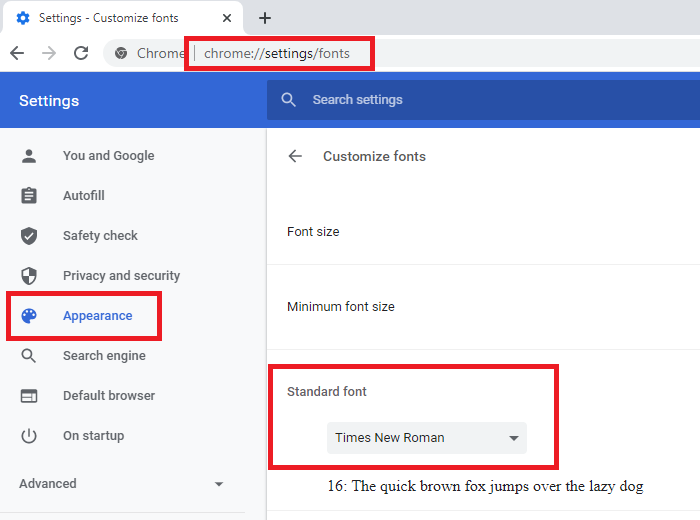
فونت پیشفرض Google Chrome را میتوان از طریق تنظیمات فونت(Font Settings) در Google Chrome تغییر داد . روال انجام این کار به شرح زیر است:
روی دکمه Ellipsis (سه نقطه عمودی در گوشه سمت راست بالا) کلیک کنید و تنظیمات(Settings) را انتخاب کنید .
در قسمت Appearance بر روی Customize Fonts کلیک کنید .
در اینجا انواع مختلفی از فونتهای مورد استفاده در مرورگر Google Chrome خود را پیدا میکنید که اصلیترین آنها فونت استاندارد(Standard Font) است.
نوع آن را به مورد دلخواه تغییر دهید و مرورگر را مجددا راه اندازی کنید.
فونت پیش فرض Edge را تغییر دهید
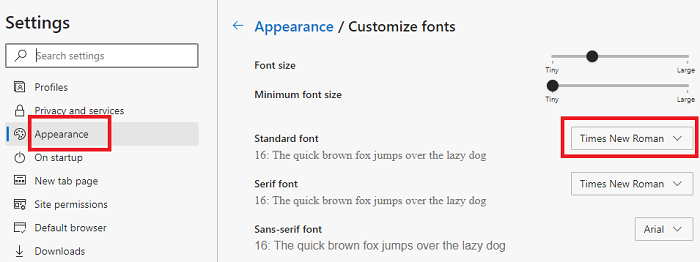
بهترین بخش در مورد Edge Chromium این است که بسیاری از تنظیمات آن مشابه تنظیمات Google Chrome است. روش تغییر فونت پیش فرض(Default Font) برای Edge Chromium به شرح زیر است:
روی دکمه Ellipsis (سه نقطه در گوشه سمت راست بالای مرورگر Edge Chromium ) کلیک کنید و (Edge Chromium)تنظیمات(Settings) را انتخاب کنید .
از لیست سمت چپ، تب Appearance را انتخاب کنید.(Appearance)
در تب Appearance ، آخرین گزینه Customize fonts است. روی آن کلیک کنید تا باز شود.
در اینجا می توانید انواع مختلفی از فونت های مورد استفاده برای مرورگر Edge Chromium را پیدا کنید که اصلی ترین آنها فونت استاندارد است. (Standard)لطفا(Please) نوع آن را در صورت نیاز تغییر دهید.
فونت پیش فرض فایرفاکس را تغییر دهید
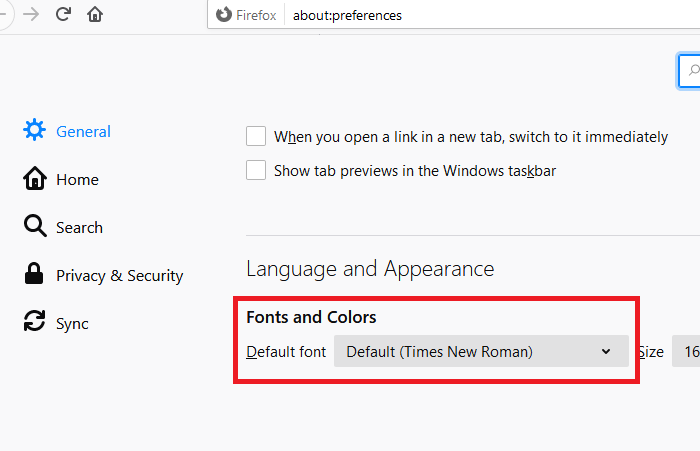
تغییر فونت پیش فرض(Default Font) در فایرفاکس(Firefox) بسیار ساده تر است. این گزینه در منوی گزینه ها وجود دارد. (Options)روال انجام این کار به شرح زیر است:
روی(Click) دکمه Menu که سه نوار عمودی در گوشه سمت راست بالای صفحه مرورگر است کلیک کنید و گزینه ها را انتخاب کنید(Options) .
در صفحه Options ، گزینه (Options)Default font را در زیر زبان و ظاهر(Language and Appearance) پیدا خواهید کرد.
فونت را به یکی از دلخواه خود تغییر دهید.
We hope this article helped you!
Related posts
چگونگی تغییر default browser: Chrome، Firefox، Edge در Windows 10
چگونه به Tabs همگام سازی بین Edge، Chrome and Firefox browsers
400 Bad Request، Cookie Too Large - Chrome، Edge، Firefox، IE
بستن تمام browser tabs افتتاح شد در یک بار در Chrome، Edge، یا Firefox
آیا امن برای ذخیره رمزهای عبور را در Chrome، Firefox or Edge browser؟
Force Links برای باز کردن در Tab پس زمینه در Chrome، Edge، Firefox، Opera
نمایشگر PDF داخلی پیش فرض را در کروم، فایرفاکس، اج، سافاری غیرفعال کنید
چگونه برای ترجمه یک Web page در Chrome، Firefox and Edge
Google Chrome vs Firefox Quantum برای Windows 10
Web Cache Viewer رایگان برای Chrome، Firefox and Edge browsers
نحوه لیست سیاه و یا بلوک وب سایت ها در Chrome، Firefox، Edge مرورگره
تصاویر غیر فعال کردن در Chrome، Firefox، Edge، Internet Explorer در حالی که در حال دیدن سایت
غیر فعال کردن، فعال کردن Cookies در Chrome، Edge، Firefox، Opera، مرورگر اینترنت اکسپلورر
Install YouTube به عنوان Progressive Web App در Chrome or Edge
چگونه به Geolocation غیر فعال کردن در Firefox، Chrome و Edge
چگونه برای باز کردن Chrome، Edge or Firefox browser در Full Screen mode
Change default search engine در Chrome، Firefox، Opera، اینترنت اکسپلورر
Block or Allow Third-Party Cookies در Chrome، Firefox، Edge، اینترنت اکسپلورر، Opera
چگونه default download location را در Chrome، Firefox، Opera تغییر دهید
رفع: Recaptcha در Chrome، Firefox یا هر مرورگر کار نمی کند
